

Lo Mejor
de nuestros cursos
 Acceso al curso las 24 hs. Todos los días de la semana
Acceso al curso las 24 hs. Todos los días de la semana

 Diploma acreditativo emitido por FUNDAE
Diploma acreditativo emitido por FUNDAE

 Acceso al curso desde cualquier dispisitivo
Acceso al curso desde cualquier dispisitivo
 Calendario ajustable
Calendario ajustable
 Tutores siempre disponibles
Tutores siempre disponibles
 Opción a realizar el curso de forma semipresencial para empresas
Opción a realizar el curso de forma semipresencial para empresas
Bonificación
 Bonificamos su formación a través de FUNDAE (antes Fundación Tripartita)
Bonificamos su formación a través de FUNDAE (antes Fundación Tripartita)
 Descuentos para cursos grupales
Descuentos para cursos grupales
 Nos ocupamos de toda la gestión de su bonificación
Nos ocupamos de toda la gestión de su bonificación
 Impartimos cursos presenciales en Madrid y Barcelona
Impartimos cursos presenciales en Madrid y Barcelona
 Calendario: Flexible.
Calendario: Flexible.
 Fecha disponible: Inmediata.
Fecha disponible: Inmediata.
 Porcentaje de Bonificación: 100%
Porcentaje de Bonificación: 100%
 Diploma acreditativo emitido por FUNDAE.
Diploma acreditativo emitido por FUNDAE.
 Certificado acreditativo para concursos y oposiciones.
Certificado acreditativo para concursos y oposiciones.
 Temario Personalizado.
Temario Personalizado.
 Cursos Relacionados
Cursos Relacionados| Funcionarios administrativos y en general profesionales que deseen mejorar sus conocimientos en el uso del software ofimático más utilizado en el mundo, como Microsoft Office y otros programas. También está dirigido a empresas que desean realizar un plan de nivelación de conocimientos entre sus trabajadores. |
| La duración del curso de Access 2010 es de 20 horas,
aunque es posible establecer cursos de menos o de más de horas lectivas según se necesite. Fecha de inicio: A elegir por la empresa, siempre notificando a FUNDAE con siete días de antelación si se trata de un curso bonificado. |
 Objetivos
Objetivos
| Este curso es bonificable al 100% de su coste, siempre que el alumno alcance el 75% de cumplimiento del programa del mismo. |
La bonificación se aplica como descuento en el pago de los seguros sociales por parte de la empresa receptora de la formación. |
|
Existen dos modalidades disponibles: Curso online bonificado: En esta modalidad todo el curso se realiza a través de internet, con acceso las 24 hs. todos los días de la semana y plazo máximo de seis meses. Curso online y con sesiones presenciales (blended learning): En esta modalidad los trabajadores realizan el curso a través de internet en horarios libres pero deben asistir a sesiones presenciales semanales o quincenales, según se establezca en el plan de formación. Esta modalidad está disponible en Madrid, Barcelona, Valencia y Sevilla. |
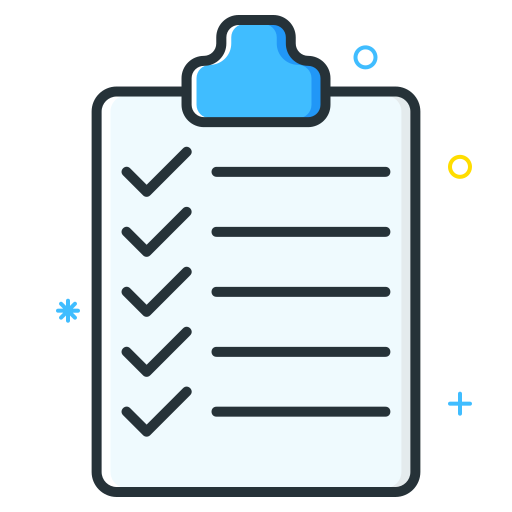 Temario
Temario
NOTA:
Trabajamos con la metodología de curso personalizado, creada por Ciberaula en 1997. Usted puede solicitar un curso a la medida de sus objetivos, que combine lecciones de
2 o más cursos en un plan de formación a su medida. Si este es su caso consúltenos, esta metodología ofrece un aprovechamiento máximo de la formación en los cursos bonificados para trabajadores.
El
temario predefinido del curso online de Access 2010 es el siguiente:
1 Introducción a Microsoft Access
1.1 Qué es una base de datos
1.2 Componentes de una base de datos
1.3 Entrar en Microsoft Access
1.4 Salir en Microsoft Access
1.5 Práctica - Introducción a Microsoft Access
1.6 Cuestionario: Introducción a Access 2010
2 Comenzando con Microsoft Access
2.1 Pantalla de Introducción a Access
2.2 Tablas, registros y campos
2.3 Crear una base de datos en blanco
2.4 Crear una base de datos desde una plantilla
2.5 Abrir una base de datos existente
2.6 Cerrar una base de datos
2.7 Guardar objeto como
2.8 Práctica - Crear y abrir bases de datos
2.9 Cuestionario: Comenzando con Ms-Access
3 Entorno de trabajo
3.1 Uso de la zona de pestañas
3.2 Menús contextuales
3.3 Barra de estado
3.4 Botones en la Barra de estado
3.5 Barra de herramientas de acceso rápido
3.6 Práctica - Entorno de trabajo
3.7 Cuestionario: Entorno de trabajo
4 Creación de tablas
4.1 Definición de tablas
4.2 Tipos de datos en Access
4.3 Características de la Vista Hoja de datos
4.4 Crear la primera tabla
4.5 Panel de exploración
4.6 Las tablas en Vista Diseño
4.7 Crear tablas en Vista Diseño
4.8 Clave principal
4.9 Práctica - Creación de tablas
4.10 Cuestionario: Creación de tablas
5 Modificar tablas
5.1 Cambiar el nombre de las tablas
5.2 Insertar y borrar campos
5.3 Añadir y eliminar registros
5.4 Altura de filas y ancho de columnas
5.5 Organizar columnas
5.6 Ocultar y mostrar columnas
5.7 Inmovilizar columnas
5.8 Ordenación de datos
5.9 Previsualizar e imprimir tablas
5.10 Práctica - Modificar tablas
5.11 Cuestionario: Modificar tablas
6 Las relaciones
6.1 Relacionar tablas
6.2 Tipos de relaciones
6.3 Definir relaciones
6.4 Exigir la integridad referencial
6.5 Probar la eliminación en cascada
6.6 Hoja secundaria de datos
6.7 Crear un Índice
6.8 Práctica - Establecer relaciones
6.9 Cuestionario: Las relaciones
7 Tablas avanzadas
7.1 Propiedades de las tablas
7.2 Propiedades de los campos
7.3 Aplicación de la Regla de validación
7.4 Aplicación de la Máscara de entrada
7.5 Práctica - Modificar el diseño e introducir datos en una tabla
7.6 Cuestionario: Tablas avanzadas
8 Consultas de selección
8.1 Definición de una consulta
8.2 Las consultas en Vista Diseño
8.3 Vista Diseño y Vista Hoja de datos
8.4 Tipos de consultas
8.5 Crear una consulta de selección
8.6 Operadores lógicos
8.7 Operadores comparativos
8.8 Consultas paramétricas
8.9 Práctica - Especificar criterios en una consulta
8.10 Cuestionario: Consultas, criterios
9 Consultas avanzadas
9.1 Agrupar registros
9.2 Totalizar grupos
9.3 Campos calculados
9.4 Selección de grupos específicos
9.5 Selección de grupos específicos
9.6 La función condicional Silnm
9.7 Aplicar formato a los campos
9.8 Práctica - Consulta de totales
9.9 Cuestionario: Consultas avanzadas
10 Consultas de acción
10.1 Consultas de actualización
10.2 Consultas de creación de tabla
10.3 Consultas de datos anexados
10.4 Consultas de eliminación
10.5 Práctica - Consultas de acción
10.6 Cuestionario: Consultas de acción
11 Formularios
11.1 Definición de un formulario
11.2 Modos de visualización de un formulario
11.3 Partes que componen un formulario
11.4 Los formularios en Vista Formulario
11.5 Los formularios en Vista Diseño
11.6 Crear un formulario a través del asistente
11.7 Formularios divididos
11.8 Impresión de un formulario
11.9 Práctica - Formularios
11.10 Cuestionario: Formularios
12 Diseño de un formulario
12.1 Crear un formulario en Vista Diseño
12.2 Subformularios
12.3 Cuadros de texto y Etiquetas
12.4 Cuadros de lista y Cuadros combinados
12.5 Crear un cuadro combinado con una lista de valores estáticos
12.6 Casillas de verificación
12.7 Práctica - Diseño de un formulario en Vista Diseño
12.8 Cuestionario: Diseño de un Formulario
13 Informes sencillos
13.1 Utilización de los informes
13.2 Introducción a los informes
13.3 Los informes en Vista Diseño
13.4 Asistente para informes
13.5 Los informes en Vista preliminar
13.6 Práctica - Crear informes sencillos
13.7 Cuestionario: Informes sencillos
14 Diseño de un informe
14.1 Agregar un grupo desde la Vista Diseño
14.2 Hacer cálculos en un informe
14.3 Crear totales generales
14.4 Aplicar filtros a los informes
14.5 Práctica - Crear un informe en Vista Diseño
14.6 Cuestionario: Diseño de un informe
15 Las macros
15.1 Utilización de macros
15.2 Creación de una macro
15.3 Acciones y argumentos
15.4 Macro Autoexec
16 Integrar Access con otras aplicaciones
16.1 Importar y vincular datos
16.2 Cómo obtener datos procedentes de otra base de datos
16.3 Importar datos de Excel
16.4 Importar la carpeta Contactos de Outlook
16.5 Exportar para combinar correspondencia con Word
16.6 Snapshots
16.7 Práctica - Integrar Access con otras aplicaciones
16.8 Cuestionario: Integrar Access con otras aplicaciones
16.9 Cuestionario: Cuestionario final -
Nuestra Sede